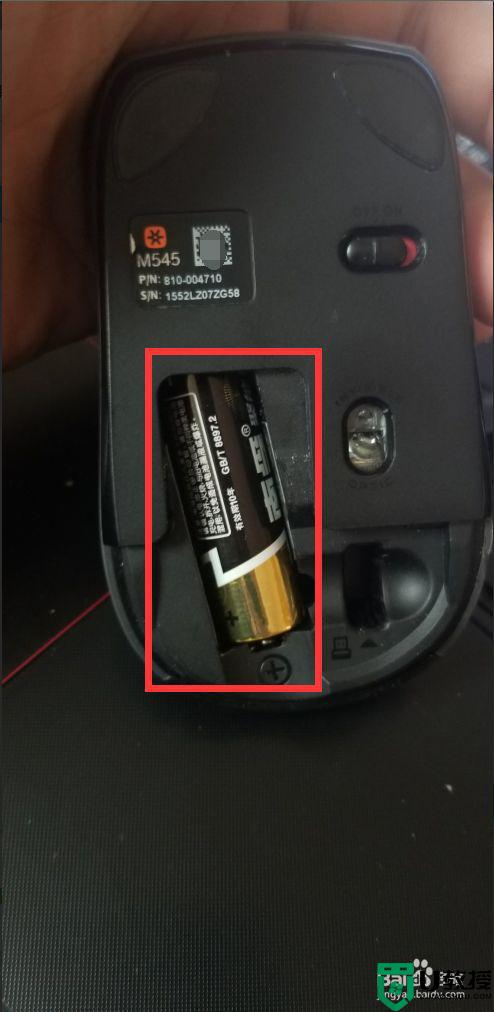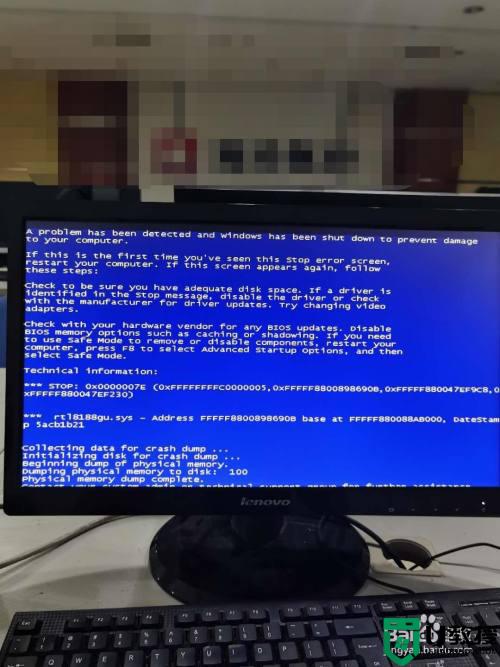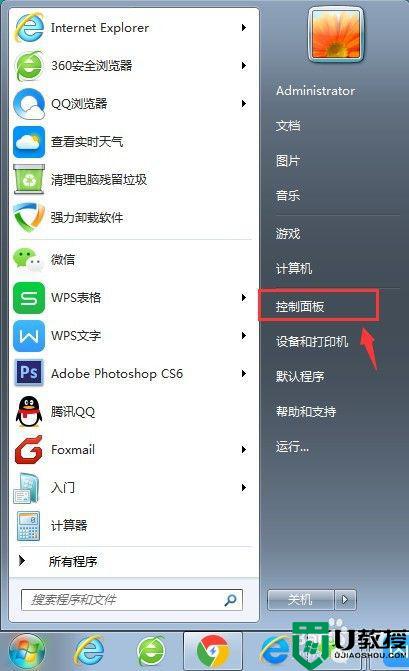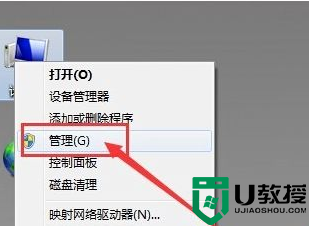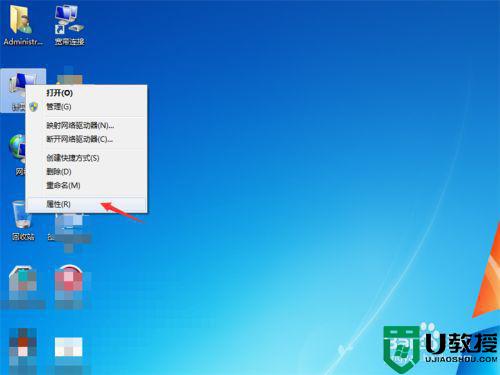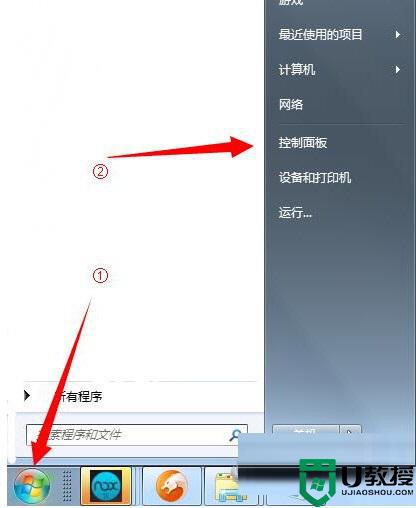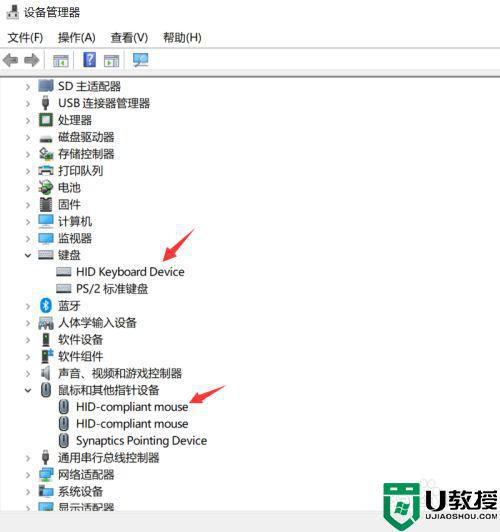无线网卡插上去没反应win7怎么办 win7无线网卡插上去没反应解决方法
对于一些熟悉计算机配置的用户来说,往往会选择自己组装原版win7电脑,而有些主板中没有自带无线网卡设备时,用户可以通过外接无线网卡来进行操作,不过却遇到了无线网卡插入没反应的情况,对此无线网卡插上去没反应win7怎么办呢?今天小编就来教大家win7无线网卡插上去没反应解决方法。
推荐下载:win7专业版64位
具体方法:
1、点击“开始”鼠标右键“计算机”,选择“设备管理器”。
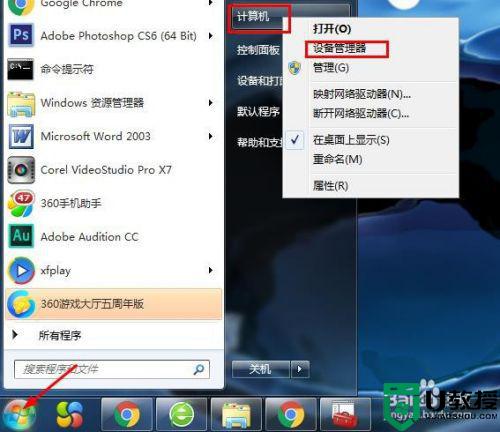
2、单击(展开)“网络适配器”。 右键单击无线网卡驱动程序TP-LINK Wireless USB Adapter,选择“更新驱动程序软件”。
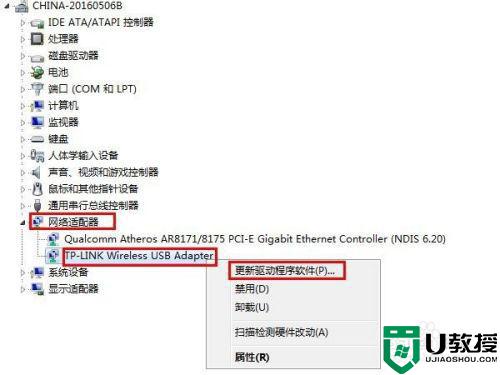
3、现在,Windows将弹出一个对话框,询问您如何更新驱动程序。选择第一个选项(自动搜索更新的驱动程序软件:它将自动搜索驱动程序软件和更新)并继续。
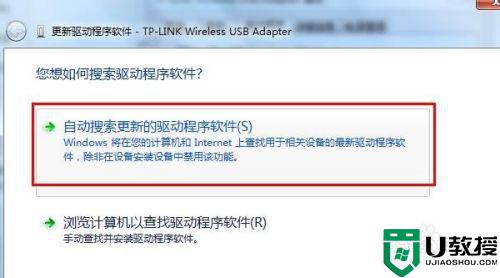
4、安装后,重新启动计算机,并检查是否已解决问题。如果不能正常工作。卸载后,我们可以尝试安装默认的硬件驱动程序。返回到第二步。选择“卸载”。
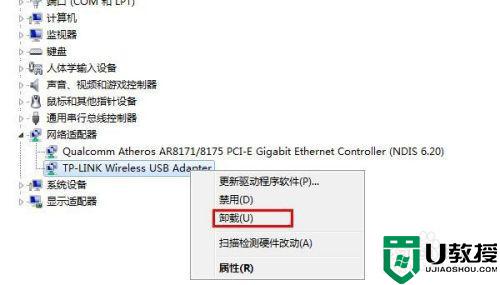
5、卸载后,再次重新启动计算机。
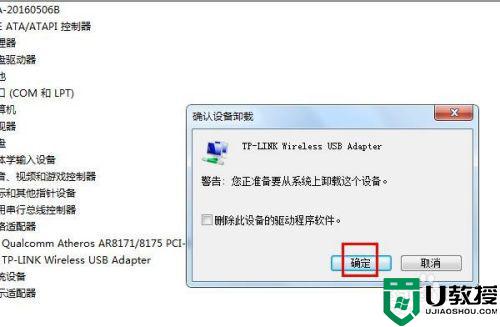
6、如果无法使用上述两种方法更新驱动程序。您可以访问制造商的网站并下载驱动程序。然后按照上面列出的相同步骤操作,但是选择第二种方法“浏览计算机以查找驱动程序软件”。
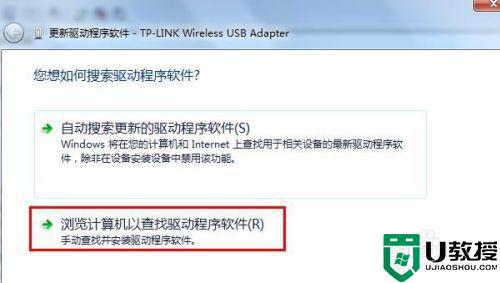
上述就是小编教大家的win7无线网卡插上去没反应解决方法了,有出现这种现象的小伙伴不妨根据小编的方法来解决吧,希望能够对大家有所帮助。